Sida loo hagaajiyo Hard Drive-ka oo aan ka muuqan Windows 10
Marka aad ku xidho wadwaha adag ee gudaha ( HDD ), wadida adag ee state-ka (SSD)(solid-state drive (SSD)) , ama wadista kasta oo dibadeed(external drive) , Windows waa in uu si toos ah kuu dejiyaa. Nasiib darro, taasi mar walba ma dhacdo, iyo mararka qaarkood xitaa darawalkaaga jira ayaa laga yaabaa inuu ka lumo nidaamka. Si kastaba ha ahaatee, dhibaatooyin badan ayaa ka hortagi kara darawalka adag inuu ka soo muuqdo Windows 10 .
Arrin caadi ah ayaa ah xogta jirka ama isku xirka korontada. Haddii taasi aysan ahayn arrintu, waxaa laga yaabaa in dariiqaaga adag uusan lahayn warqad loo qoondeeyay, taasina waa sababta aysan uga muuqan faylka sahamiyaha (laga yaabee inaad illowday inaad qaabeyso darawalkaaga adag(format your hard drive) ?).

Marka darawalkaaga adagi ka soo muuqan waayo Windows , waxaa jira dhowr tillaabo cilad-saarid oo aad raaci karto. Maqaalkani wuxuu ku tusi doonaa sida loo hagaajiyo Windows 10 Qalabka (Windows 10)Maareynta Disk-(Disk Management) ga iyo Maareynta Aaladda(Device Manager) iyo dhowr tabo oo dheeraad ah.
Dhibaataynta Jirka
Kahor intaadan hagaajin nidaamyo kala duwan, waa inaad hubisaa in darawalkaaga adag uu ku jiro xaalad shaqo oo si sax ah ugu xiran yahay. Raac tillaabooyinka cilad-raadinta ee hoose:
- Hubi(Make) in dareewalka adag uu si fiican ugu xidhan yahay kombayutarka iyo in uu kor u kacay.
- Hubi xogta iyo fiilooyinka korantada ee ku xidha darawalkaaga Motherboard-ka iyo korontada. Isku day deked kale oo SATA ah oo isticmaal xadhig kale oo SATA ah. Ka saar kombayutarka ka hor intaadan gelin kiiska.
- Ka saar darawalka adag oo tijaabi adigoo isticmaalaya kombiyuutar kale.
- Haddii aad haysato darawal kale oo adag oo hareeraha jiifa, ku xidh si aad u aragto haddii Windows si toos ah u ogaan doonto oo u dejin doono.
- Tag goobaha BIOS(BIOS settings) ee kombiyuutarkaaga oo hubi in kumbiyuutarkaagu gabi ahaanba ogaanayo darawalka adag.
Markaad go'aansato in tani aysan ahayn dhibaato la xiriirta qalabka, waxaad isku dayi kartaa mid ka mid ah hagaajinta hoose.
Hagaaji Hard Drive-(Fix Hard Drive) ka Aan Soo Bandhigin Isticmaalka Maareeyaha Aaladda(Device Manager)
Marka darawalkaaga adagi ka soo muuqan waayo File Explorer ama Qalabka Maareynta Disk-(Disk Management) ga , badanaa waxay la macno tahay inuu naafo yahay. Si aad awood ugu yeelato darawalka adag, waxaanu isticmaaleynaa Maareeyaha Aaladda(Device Manager) .
Ka raadi Maareeyaha Aaladda addoo(Device Manager) isticmaalaya baararka raadinta ee Windows ama ka hel gudaha Control Panel . Fur oo hel qaybta darawallada Disk-ga(Disk drives ) .
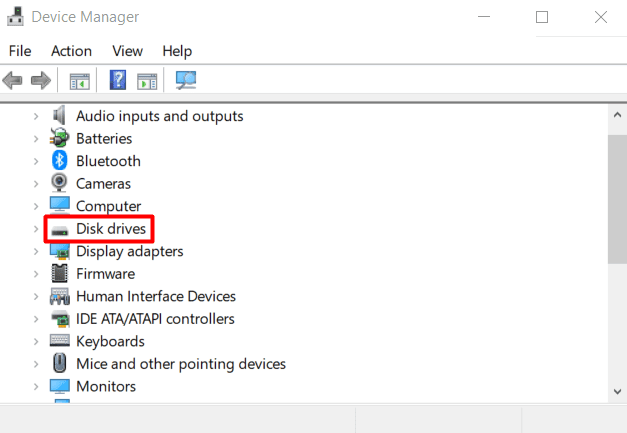
Balaadhi Disk Drive(Expand Disk Drives) -yada , hel hard drive-kaaga, midig-guji oo ka dooro Properties menu-ka.
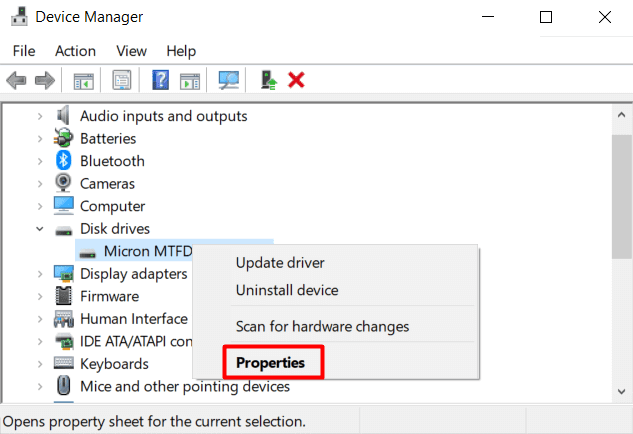
Gudaha Properties panel, dooro darawalka(Driver) tab oo guji batoonka Enable Device .

Guji OK, oo darawalkaaga adag waa inuu noqdaa mid muuqda.
Hagaaji Hard Drive(Fix Hard Drive) - ka Aan Soo Bandhigin Isticmaalka Maaraynta Disk-ga(Disk Management)
Haddii darawalka adag ee gudahaagu aanu weli soo muuqan Windows 10 , waa inaad raacdaa tillaabooyinkan adigoo isticmaalaya qalabka Maareynta Disk(Disk Management) :
- Deji darawalka adag onlayn
- Bilow
- U qor warqadda wadista
- Habee qaybta
Keen Hard Drive Online(Bring Hard Drive Online)
Ku raadi Maaraynta Disk(Disk Management) -ga adiga oo isticmaalaya bar raadinta Windows 10 . Natiijada ugu sareysa waa inay noqotaa Abuur oo qaabeeya qaybaha Hard Disk-ga(Create and format hard disk partitions) . Guji si aad u furto qalabka Maamulka Disk-ga(Disk Management) . Haddii kale, waxaad riixi kartaa furaha Windows + X oo ka dooro liiska Maareynta Disk -ga.(Disk Management)
Waa inaad hadda aragto guddi leh dhammaan qalabkaaga adag. Ka raadi midda lagu calaamadiyay offline, midig-guji oo ka dooro Online ka menu-ka. Tani waxay keeni doontaa wadista internetka.

Haddii aad si sax ah u habaysay darawalkaaga adag mar, waa inaad hadda ku aragtaa gudaha File Explorer . Haddii aysan taasi ahayn, sii wad tillaabooyinka xiga.
Bilow Hard Drive(Initialize Hard Drive)
Ka dib markaad internetka keento, ku noqo qalabka Maamulka Disk(Disk Management) , midig-guji wadista, oo ka dooro Initialize Disk ka menu-ka.
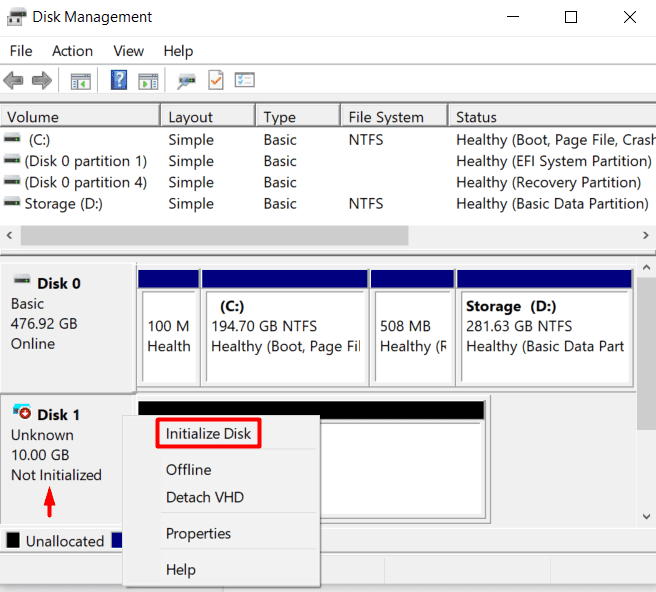
Tani waxay furi doontaa menu halkaas oo aad u baahan tahay si aad u hubiso inaad dooratay saxanka aad bilaabayso. Sidoo kale, hubi qaabka qaybinta GPT .
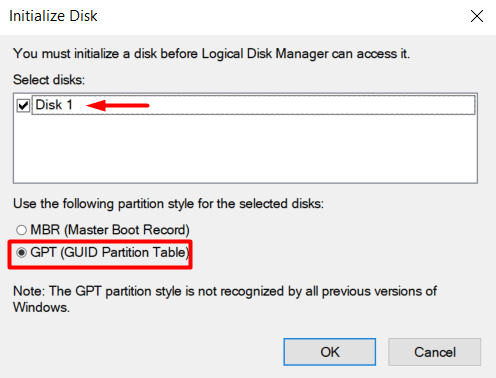
Haddii darawalkaaga la bilaabay markii ugu horeysay, wali kama soo muuqan doono File Explorer . Tani waa sababta oo ah darawalkaaga adag waa in la qaabeeyaa.
Habaynta Qaybaha Wadida(Drive Partition Configuration)
Hard Drive-ka jira iyo kan cusubi ma soo baxayaan haddaanay xaraf wadani lahayn oo aan la qaabayn. Isla arrin la mid ah ayaa dhici karta haddii aad ka wareejinayso darawal hore loo habeeyey oo ka mid kombuyuutar kale haddii aad haysato laba darawal oo leh xaraf isku mid ah. Haddaba aan u dhiibno warqad cusub oo aan bilowno habka qaabeynta.
Ku laabo qalabka maamulka Disk(Disk Management) , dooro darawalka su'aasha ku saabsan, midig-guji, oo dooro Mugga Fudud ee Cusub(New Simple Volume) haddii uusan lahayn xarafka wadista loo qoondeeyay. Haddii aad kaliya u baahan tahay inaad bedesho khilaafka xarafka dartii, dooro Bedel Warqada Wadista iyo Wadooyinka(Change Drive Letter and Paths) oo hubi haddii waduhu hadda muuqdo.
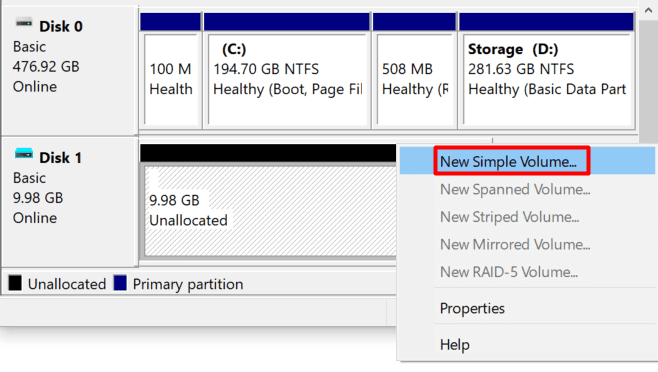
U maro habka qaabaynta adigoo isticmaalaya goobaha caadiga ah. Marka xigta(Next) , ka dooro xarafka wadista liiska hoos-u-hoosaadka oo guji Next .

Habbee(Format) wadista cusub oo sii calaamad.

Guji badhanka Xiga oo (Next)dhame(Finish) . Daaqadaha waa inay si sax ah u habeeyaan darawalka, waana inay ka muuqdaan File Explorer . Haddii dareewalkaaga adag aanu wali soo bixin, isku day in aad cusboonaysiiso darawaladaada oo hubi in darawalkaagu nadiif yahay.
Cusbooneysii Darawaladaada
Waxay u badan tahay inaad ka xanuunsan tahay maqalka " cusboonaysii darawaladaada(update your drivers) " mar kasta oo aad wax dhibaato ah ku qabtid kombayutarka, laakiin runtu waxay tahay inay ka shaqeyso xaalado badan. Marka, aan iska hubinno in darawaladaadu aysan ahayn kuwa ka hortagaya darawalka adag inuu ka soo muuqdo Windows 10 .
U tag maamulaha aaladdaada(Device Manager) oo ka hel darawalkaaga hoosta Disk Drives . Midig ku dhufo oo dooro Uninstall aalada(Uninstall device) menu-ka.

Hadda dib u bilow kombayutarka, iyo Windows 10 ayaa si toos ah dib ugu rakibi doona darawalka.
Haddii ay taasi shaqayn wayday, balse dhibaatadu ay wali la xidhiidho darawalka, aad website-ka soo saaraha oo soo deji darawalkii ugu dambeeyay. Badanaa waxay ku timaadaa galka zip-ka ee la isku riixay, markaa haddii ay dhacdo, iska hubi inaad furto inta aanad wax kale samayn.
Marka xigta, u tag Maareeyaha Aaladda(Device Manager) mar labaad, midig-guji dariiqaaga adag, oo dooro Driver Update(Update Driver) .
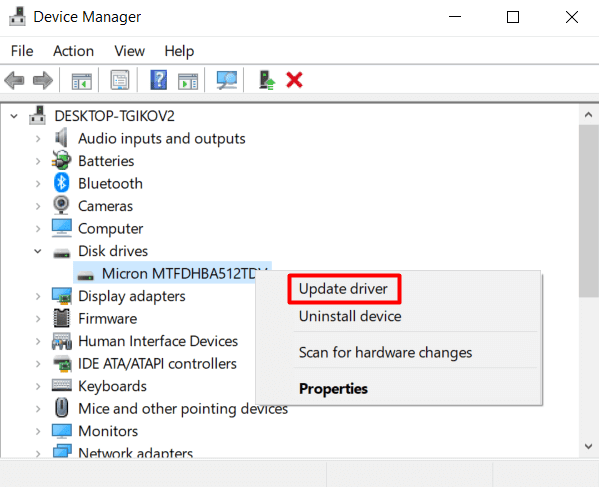
Daaqadda dhowaan la furay, dooro Ka baadho kombayutarkayga(Browse my computer for drivers) ikhtiyaarka darawallada.

Tani waxay kuu ogolaanaysaa inaad doorato galka darawalka ee aad hadda ka soo dejisay bogga soo saaraha. Qaybta soo socota, dhagsii badhanka Browse si aad u heshid galka darawalka oo aad hubiso inaad sidoo kale saxdo sanduuqa gal- hoosaadka(Include subfolder) .

Guji Next oo darawalkaaga ayaa lagu rakibi doonaa.
Hard Drive-kaaga ku nadiifi DiskPart
DiskPart waa qayb qaybinta(disk partitioning tool) khadka taliska ee Windows kaas oo kuu oggolaanaya inaad maamusho darawalladaada adag. Nuxur ahaan, waa nooca khadka taliska ee aaladda Maareynta Disk(Disk Management) -ga , si kastaba ha ahaatee, waxay qaban kartaa hawlo badan. Waxaan u isticmaali doonaa si aan u nadiifinno darawalka adag oo aan ku soo celinno xaaladdiisii hore.
Xaaladaha qaarkood, waxaad ku arki kartaa darawalka barnaamijka Maareynta Disk-(Disk Management) ga , laakiin ma habeyn kartid sababo kala duwan. Tani waa halka uu DiskPart ku iman karo anfaca. Kaliya(Just) ogow marka aad isticmaaleyso aaladda khadka-taliyaha, ma heli doontid wax digniin ah. Waxaad u baahan tahay inaad hubiso qalliin kasta oo aad samayso.
Taasi waxay tidhi, aynu furno Command Prompt . Ku qor "(Type “) Command Quick" sanduuqa raadinta, oo dooro inaad u socodsiiso codsiga maamule ahaan.

Ku qor amarka soo socda si aad u bilowdo qalabka DiskPart :
qayb disk(diskpart)

Daaqad cusub ayaa furmi doonta iyadoo uu shaqaynayo qalabka DiskPart .
Marka xigta, waxaad u baahan tahay inaad taxdo dhammaan qalabkaaga adag. Ku qor amarka soo socda:
liiska disk(list disk)

Dooro darawalka adag ee aad ku dhibtoonayso adiga oo ku qoraya amarka soo socda:
dooro diskka 0(select disk 0)
Ku beddel 0 lambarka diskkaaga.

Ugu dambayntii, tirtir Hard Drive-ka adiga oo isticmaalaya amarka soo socda:
nadiif ah(clean)

Maskaxda ku hay in amarkani uu gabi ahaanba tirtiri doono darawalka. Wax calaamad ah ma yeelan doonto, lamana bilaabayo. Waa inaad raacdaa tillaabooyinka qaabaynta ee hore loo sheegay.
Waxaad isticmaali kartaa DiskPart si aad u abuurto oo aad u qaabayso qaybaha darawallada adag(use DiskPart to create and format hard drive partitions) ama aad dib ugu noqotid qalabka Maamulka Disk-(Disk Management) ga .
Hard Drive-kaaga hadda miyuu soo baxayaa? Xalkee ayaa kuu shaqeeyay? Noogu sheeg faallooyinka hoose!
Related posts
Hagaaji Hard Drive-ka oo aan ka muuqanayn Windows 10
Hagaaji Hard Drive-ka Aan Lahayn Adoon lumin Xogta Gudaha Windows 10
Xarafka C ama D Drive ayaa ka maqan Windows 10
IsMyHdOK waa software hubinta caafimaadka Hard Disk-ga oo bilaash ah Windows 10
Hagaaji CD-ga ama DVD Drive-ka Aan saxanadaha wax lagu akhriyin gudaha Windows 10
Dib ugu magacow Drive Drive-ka barkadda Kaydka ee Goobaha Kaydinta gudaha Windows 10
Hagaaji cilada Aagga Soo kabashada aan ansax ahayn ee kumbuyuutarka Windows 10
Sida loo Form gareeyo Hard Drive on Windows 10
Hagaaji NTLDR wuu maqan yahay, Riix Ctrl-Alt-Del si dib loogu bilaabo qaladka gudaha Windows 10
Hagaaji ASUS Smart Gesture Touchpad oo aan shaqaynayn Windows 10
Sida looga saaro Hard Drive-ka Dibadda ee Windows 10
Sida loo encryption Windows 10 Hard Drive oo wata Bitlocker
Software-ka ugu fiican ee Hard Drive-ka ee bilaashka ah ee loogu talagalay Windows 10
Ku hagaaji ERR_CONNECTION_TIMED_OUT arrinta Chrome gudaha Windows 10
Fix Sticky Notes icon ee ku yaal barta shaqada laguma darin Windows 10
Hagaaji Magaca Dhacdada Dhibaatada BEX64 gudaha Windows 10
Sida loo dhejiyo Folderka ama Drive-ka Taskbar-ka Windows 10
Hagaaji aqoonsiga Event ID 7031 ama 7034 qalad marka isticmaaluhu uu baxo Windows 10 kumbuyuutarka
Hagaaji aksfridge.sys khaladka Shaashada Buluuga ee Windows 10
Hagaaji Ntfs.sys Khaladka BSOD ee ku fashilmay Windows 10
